
- •Лекция 1. Первый взгляд на SharePoint
- •Что такое SharePoint?
- •Управление доступом
- •О программном обеспечении
- •Основы работы в SharePoint
- •Вход на веб-узел SharePoint
- •Структура веб-страницы SharePoint
- •Работа в режиме участника: Как происходит наполнение сайта?
- •Работа в режиме Администратора
- •Режим Администратора: Добавление пользователей и настройка доступа
- •Режим Администратора: Выбор оформления узла
- •Режим Администратора: Редактирование веб-части
- •Лабораторная работа 1.1. Участник: Добавление новой ссылки
- •Лабораторная работа 1.2. Библиотеки
- •Лабораторная работа 1.3. Режим чтения: Пассивный просмотр сайта
- •Лабораторная работа 1.4. Поиск по узлу
- •Лабораторная работа 1.5. Веб-сайт на мобильном устройстве
- •Краткие итоги
- •Тесты к лекции
- •Задача 1.
- •Задача 2.
- •Задача 3.
- •Задача 4. (рис. 1.5)
- •Задача 5. (рис. 1.Т5)
- •Задача 6. (рис. 1.32)
- •Задача 7. (рис. 1.36)
- •Задача 8.
- •Задача 9. (рис. 1.Т9)
- •Лекция 2. Администрирование служб SharePointи веб-узлов
- •2.1. Действия на сервере
- •Установка и настройка служб SharePointна сервере
- •Создание веб-приложения SharePoint
- •Создание семейства веб-узлов
- •Настройка параметров безопасности и электронной почты
- •2.2. Лабораторные работы – Действия на любом компьютере рабочей группы
- •Лабораторная работа 2.1: Создание дочерних веб-узлов
- •Лабораторная работа 2.2. Управление пользователями узла
- •Лабораторная работа 2.3. Управление разрешениями для дочерних элементов узла
- •Краткие итоги
- •Тесты к лекции
- •Задача 1.
- •Задача 2.
- •Задача 3.
- •Задача 4.
- •Задача 5. (рис. 2.39)
- •Задача 6.
- •Задача 7.
- •Задача 8. (рис. 2.19)
- •Лекция 3. Проектирование веб-сайта (веб-части)
- •Веб-части: Как на самом деле работают списки и библиотеки
- •Редактирование веб-части
- •Параметры веб-частей
- •Панель инструментов веб-части
- •Скрытие и удаление веб-частей
- •Ссылки на файлы для веб-частей
- •Зоны веб-частей
- •Выбор контейнера для веб-части
- •Добавление новых веб-частей в зону
- •О других способах редактирования веб-страниц
- •Лабораторные работы
- •Лабораторная работа 3.1: Создание новой страницы веб-частей
- •Лабораторная работа 3.2: Персонификация страниц веб-частей
- •Краткие итоги
- •Тесты к лекции
- •Задача 1. (рис. 3.1)
- •Задача 2. (рис. 3.3)
- •Задача 3. (рис. 3.4)
- •Задача 4. (рис. 3.9)
- •Задача 5. (рис. 3.11)
- •Задача 6.
- •Задача 7. (рис. 3.Т7)
- •Задача 8. (рис. 3.22)
- •Задача 9. (рис. 3.23)
- •Задача 10. (рис. 3.30)
- •Лекция 4.
- •Введение
- •Изменение элемента
- •Представления списка
- •Создание новых списков
- •Создание настраиваемых списков
- •Редактирование списков
- •Библиотеки
- •Лабораторные работы
- •Лабораторная работа 4.1. Обсуждения и опросы
- •Лабораторная работа 4.2. Списки в виде таблицы
- •Лабораторная работа 4.3. Фильтрация и сортировка списков
- •Лабораторная работа 4.4. Оповещения
- •Краткие итоги
- •Тесты к лекции
- •Задача 1.
- •Задача 2. (рис. 4.5)
- •Задача 3. (рис. 4.20)
- •Задача 4. (рис. 4.Т4)
- •Задача 5. (рис. 4.29)
- •Задача 6. (рис. 4.Т6)
- •Задача 7.
- •Задача 8.
- •Лекция 5. Знакомство с SharePointDesigner 2007
- •Что такое SharePointDesigner?
- •Начало работы в SharePointDesigner
- •Ввод и редактирование текста
- •Добавление элементов
- •Сохранение и предварительный просмотр веб-страницы
- •Лабораторная работа 5.1. Создание нового веб-узла
- •Лабораторная работа 5.2. Родительские и дочерние веб-узлы
- •Лабораторная работа 5.3: Открытие веб-узла SharePoint
- •Краткие итоги
- •Тесты к лекции
- •Задача 1.
- •Задача 2.
- •Задача 3. (рис. 5.Т3)
- •Задача 4. (рис. 5.Т4)
- •Задача 5. (рис. 5.Т5)
- •Задача 6. (рис. 5.1)
- •Задача 7. (рис. 5.Т7)
- •Задача 8. (рис. 5.Т8)
- •Задача 9. (рис. 5.2)
- •Лекция 6. SharePoint Designer 2007 как html-редактор
- •Преамбула
- •Подключение css-файла
- •Назначение и редактирование стилей
- •Графика
- •Быстрое редактирование графики средствами SharePoint Designer
- •Гиперссылки
- •Таблицы
- •Css-макеты
- •Лабораторные работы
- •Лабораторная работа 6.1. Применение стилей
- •Лабораторная работа 6.2. Вставка рисунка из галереи клипов
- •Краткие итоги
- •Тесты к лекции
- •Задача 5. (рис. 6.Т5)
- •Задача 6. (рис. 6.Т6)
- •Задача 7. (рис. 6.Т7)
- •Задача 8.(рис. 6.Т8)
- •Лекция 7. SharePoint Designer 2007 как редактор узлов SharePoint
- •Общий вид веб-страницы в SharePointDesigner
- •Выделение содержимого на веб-странице
- •Веб-части
- •Встраивание веб-частей на aspx-страницы
- •Настройка веб-частей и зон
- •Удаление веб-частей и зон
- •Добавление веб-частей на страницу
- •Добавление зон веб-частей
- •Обычные элементы веб-дизайна
- •Элементы главных страниц
- •Отсоединение элемента aspx-страницы от главной страницы
- •Возврат веб-страницы к определению узла
- •Лабораторные работы
- •Лабораторная работа 7.1. Добавление веб-частей в зоны и за пределы зон
- •Лабораторная работа 7.2. Настройка веб-части списка
- •Краткие итоги
- •Тесты к лекции
- •Задача 1.
- •Задача 2.
- •Задача 3. (рис. 7.7)
- •Задача 4. (рис. 7.12)
- •Задача 5. (рис. 7.19)
- •Задача 6. (рис. 7.18)
- •Задача 7. (рис. 7.28)
- •Задача 8. (рис. 7.31)
- •Лекция 8. SharePoint Designer 2007: Мастер-страницы
- •Главные страницы и страницы содержимого
- •Редактирование мастер-страниц
- •Открытие мастер-страницы
- •Редактирование прототипа содержимого
- •Редактирование неизменяемых элементов мастер-страниц
- •Возврат к определению главной страницы
- •Настройка связи мастер-страниц и страниц содержимого
- •Выбор мастер-страницы по умолчанию
- •Назначение индивидуальной мастер-страницы для aspx-страницы
- •Создание пустых страниц содержимого на основе мастер-страницы
- •Лабораторные работы
- •Лабораторная работа 8.1. Главные страницы для всего сайта и для конкретных aspx-страниц
- •Лабораторная работа 8.2. Редактирование мастер-страницы
- •Лабораторная работа 8.3. Просмотр коллекции главных страниц в браузере
- •Краткие итоги
- •Тесты к лекции
- •Задача 1. (рис. 8.2)
- •Задача 2.
- •Задача 3. (рис. 8.13)
- •Задача 4. (рис. 8.20)
- •Задача 5.
- •Задача 6. (рис. 8.Т6)
- •Задача 7. (рис. 8.Т7)
- •Задача 8. (рис. 8.Т8)
- •Лекция 9. Доступ к данным
- •Работа в браузере
- •Совместная работа с программами Microsoft Office
- •Импорт данных из файла Microsoft Access в список SharePoint
- •Импорт данных из файла Microsoft Excelв списокSharePoint
- •Экспорт данных из списков в файлы Microsoft Excelи Access
- •Создание типа содержимого из формы InfoPath
- •Работа в SharePointDesigner
- •Доступ к данным
- •Создание представления данных
- •Представление отдельных полей данных
- •Создание формы доступа к данным
- •Представление связанных данных
- •Лабораторные работы
- •Лабораторная работа 9.1. Представление данных из списка SharePoint
- •Лабораторная работа 9.2. Создание библиотеки форм на основе типа содержимого
- •Лабораторная работа 9.3. Создание xml-файла
- •Краткие итоги
- •Тесты к лекции
- •Задача 1. (рис. 9.6)
- •Задача 2.
- •Задача 3. (рис. 9.Т3)
- •Задача 4. (рис. 9.Т3)
- •Задача 5. (рис. 9.Т5)
- •Задача 6.
- •Задача 7. (рис. 9.Т7)
- •Задача 8. (рис. 9.19)
- •Задача 9. (рис. 9.31)
- •Задача 10. (рис. 9.42)
- •Список литературы
Лекция 6. SharePoint Designer 2007 как html-редактор
Краткая аннотация (до 255 знаков): В лекции излагаются базовые приемы редактирования статическихHTML-страниц в программе Microsoft Office SharePoint Designer 2007. Рассматриваются вопросы работы с изображениями, стилямиCSS, таблицами, гиперссылками и некоторые другие приемы классического веб-дизайна.
Список ключевых терминов.SharePointDesigner, тег, стили, каскадные таблицы стилей,CSS, клипы, рисунки, изображения.
Цель лекции. Представить программуSharePointDesignerв качестве средства разработкиHTML-страниц, сделав акцент на предусмотренные в ней средства визуального проектирования.
Преамбула
Несмотря на то, что программа SharePointDesigner, в первую очередь, предназначена для редактирования веб-узловSharePoint, ее, тем не менее, довольно удобно использовать в качестве неплохого средства традиционного веб-дизайна. Поэтому посвятим данную главу основам примененияSharePointDesignerдля разработкиHTML- иASPX-страниц, не касаясь особенностей технологииSharePoint, однако, имея в виду, что приведенные в главе сведения пригодятся и при разработке страницSharePoint. Ведь почти все элементы управленияHTML- иASP- допускается размещать на веб-страницах стандартаSharePoint.
При изложении материала в этой главе подразумевается, что читатель владеет самыми основными приемами HTML-дизайна.
Стили
Начнем с неотъемлемого приема современного веб-дизайна, связанного с использованием каскадных таблицстилей.SharePointDesignerобладает развитыми средствами по применению стилей, главным из которых является панельСвойства CSS.
Подключение css-файла
Мы начнем с применения к создаваемым в SharePointDesignerвеб-страницам уже существующей таблицы стилей, которая, возможно, использовалась Вами при проектировании других узлов и хранится в некотором файле с расширением .CSSна Вашем компьютере.
Разместите на экране одновременно окно ПроводникаWindowsиSharePointDesigner(рис. 6.1).
Перетащите файл каскадной таблицы стилей из папки Проводникана панельСписок папок(рис. 6.1)
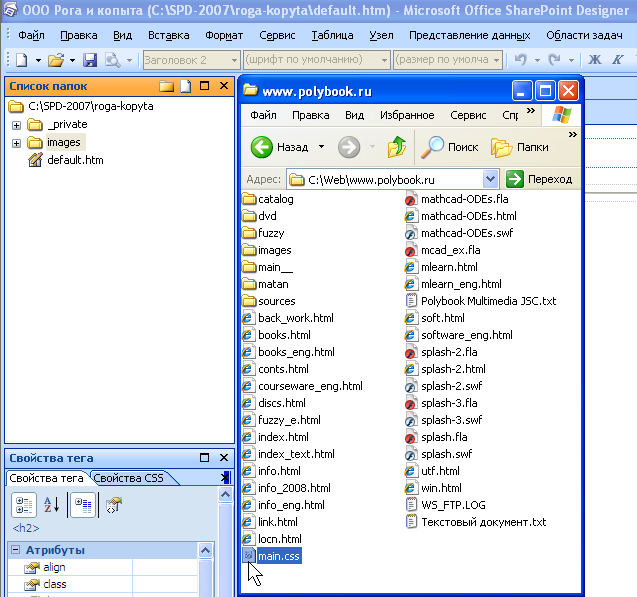
Рис. 6.1. Перенесите CSS-файл на панельСписок папок
Перетащите CSS-файл из панелиСписок папокна областьКонструктор(рис. 6.2).
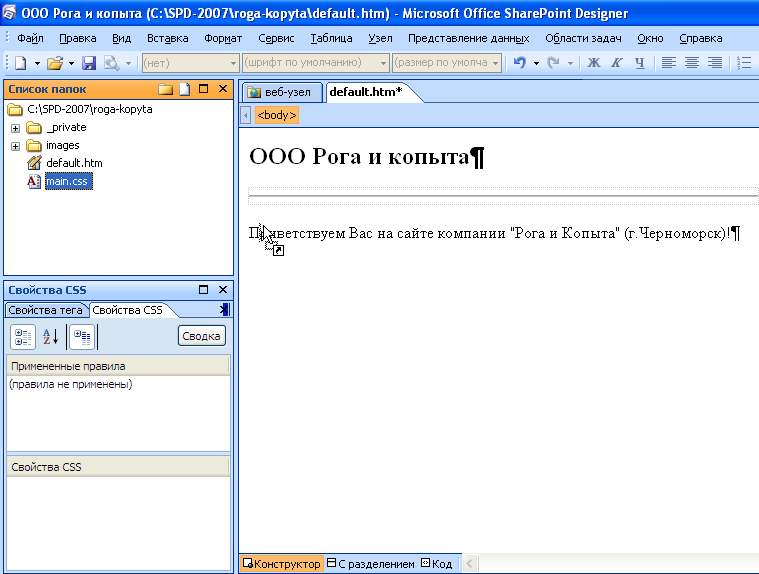
Рис. 6.2. Перетащите CSS-файл прямо на областьКонструктор
Оцените результат применения стилей к веб-странице (рис. 6.3).
Откройте область задач Свойства CSS.
На панели Свойства CSSпросмотрите свойства стиля, который определяет форматирование тега, размечающего выделенный объект. В нашем примере это тег <Body>, указанный в спискеПримененные правила(рис. 6.3).
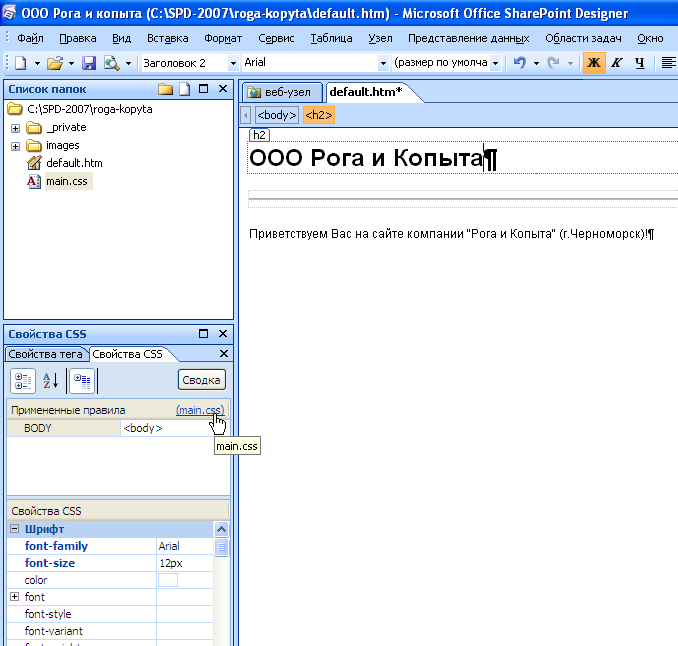
Рис. 6.3. Результат применения таблицы стилей
Отредактировать сам файл, описывающий таблицу стилей(т.е. файл с расширением .CSS), можно непосредственно в SharePoint Designer. Для этого достаточно двойным щелчком открыть его в отдельной вкладке и править, как в обычном текстовом редакторе (рис. 6.4). Второй вариант изменения самих стилей – это выбор желаемого форматирования на панелиСвойства CSS.
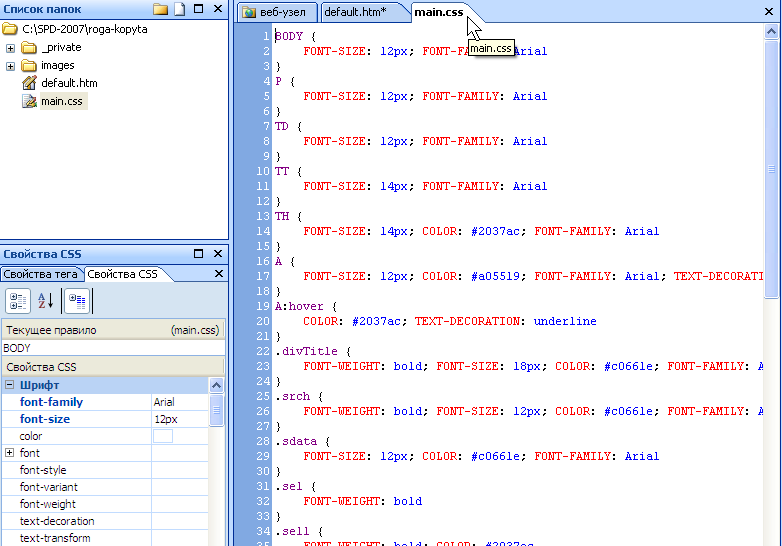
Рис. 6.4. Редактирование файла с таблицей стилей
Назначение и редактирование стилей
Для, собственно, назначения существующих стилей CSSслужат области задачПрименение стилейиУправление стилями. Следует отметить, чтокаскадные таблицы стилейподразумевают последовательное применение стилевой разметки, которая может описываться, как в коде самой веб-страницы, так и в обособленныхCSS-файлах, с ней связанных. Кроме того, стили могут использоваться для различных целей: форматирования текста и графики, позиционирования объектов на веб-странице и т.д. Принцип каскадного назначения стилей иллюстрируется рис. 6.5. Как видно из панелиПрименение стиля, стили, назначенные выделенному фрагменту на веб-странице, имеют выделяются обрамлением.
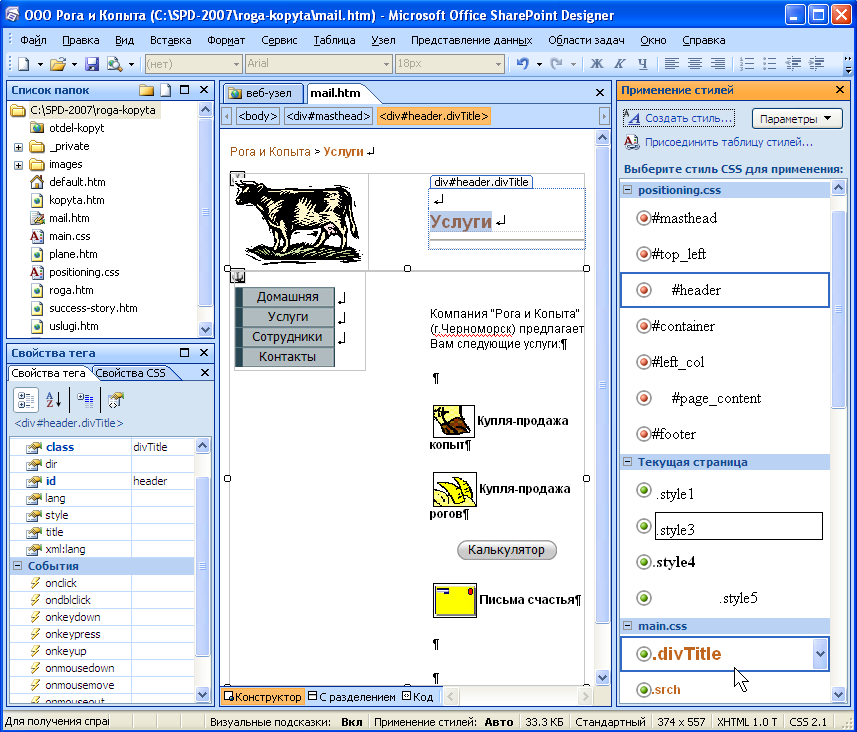
Рис. 6.5. Каскадное применение стилей
Для того, чтобы применить к выделенному фрагменту какой-либо стиль, достаточно щелкнуть по имени этого стиля на панели Применение стиля(рис. 6.6).
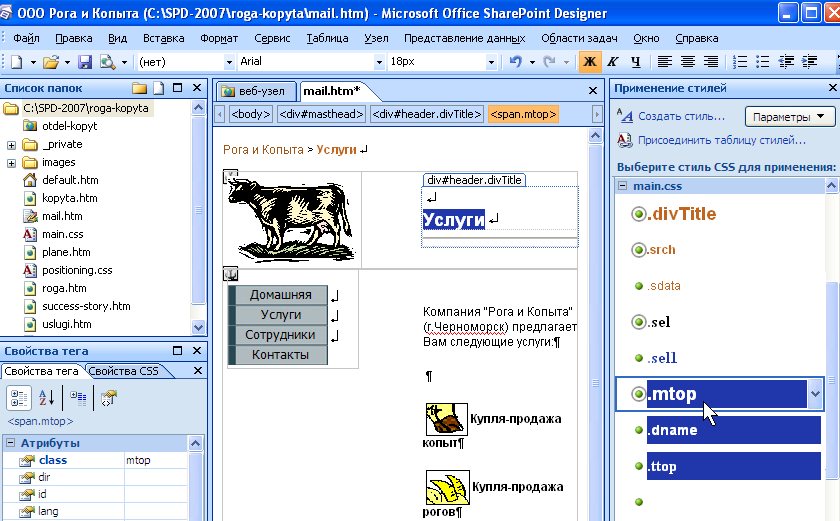
Рис. 6.6. Назначение стиля посредством панели Применение стиля
Обратите внимание на атрибутclassтега<div> (или другого тега), который, собственно, и определяет, каким стилем размечен фрагмент веб-страницы (рис. 6.6). На рис.6.7 приведена сводка элементов интерфейсаSharePointDesigner, на которых отображаются название и свойства стиля, назначенного выделению. Таким образом, пользователь имеет определенную свободу в выборе панелей, которые он будет применять для настройки стилейCSS.
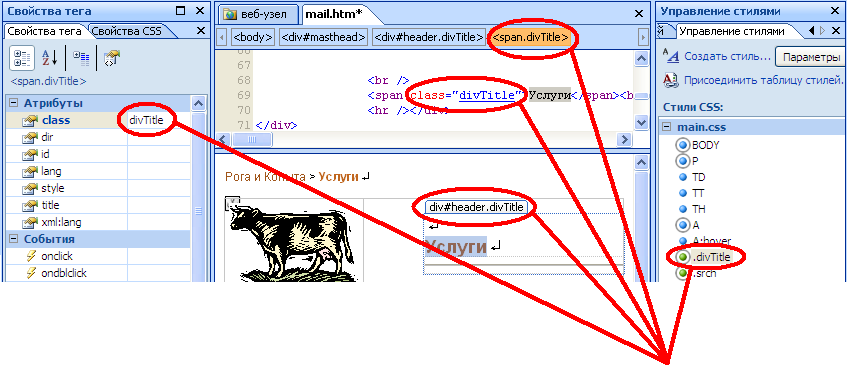
Рис. 6.7. Сводка мест отображения назначенного стиля
Помимо панели Применение стиля, для назначения и редактирования стилей может применяться и панельУправление стилями(рис. 6.8).
Примечание:Вопросам применения стилей вSharePointDesignerпосвящена лабораторная работа 6.1.
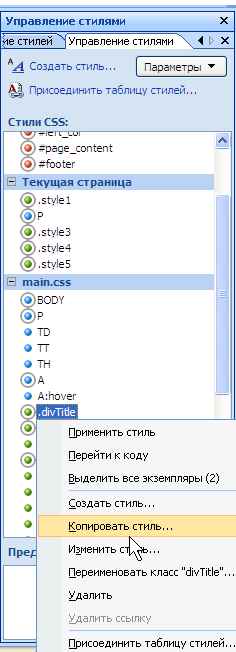 Рис. 6.8.
Использование панели Управление
стилями
Рис. 6.8.
Использование панели Управление
стилями
В частности, вызывая из области названия некоторого стиля контекстное меню и выбирая в нем пункт Изменить стиль, Вы получаете доступ к редактированию параметров данного стиля в диалоговом окне (рис. 6.9). Выбор командыПерейти к кодуоткрывает фрагмент кода выбранного стиля в отдельной вкладке (см. рис. 6.4).
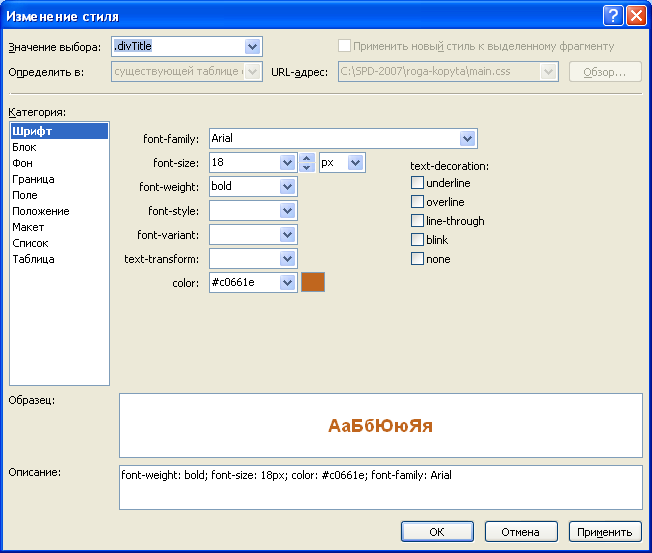
Рис. 6.9. Настройка стиля
